WordPressは第三者でも容易に管理画面にアクセスすることができ、世界で最も利用者が多いCMSなので悪意のあるプログラムに常に狙われています。
そんなWordPressのセキュリティ対策には数多の方法がありますが、その中でも非常にコスパが高いのはログインURLを変更することです。
より安全で安定したWordPress運用のために鍵(パスワード)を複雑にすることも大事ですが、まずは玄関(ログインページ)までたどり着かせないようにしましょう!
今回、ご紹介するのはログインURLの変更に特化した軽量プラグイン「WPS Hide Login」です。
- WordPressのセキュリティ対策に不安を感じている
- あまり複雑なことをせず効果があるセキュリティ対策をしたい
目次
WPS Hide Loginのインストールと初期設定
では、さっそくWPS Hide Loginの導入手順をご説明いたします!
まずはWPS Hide Loginを管理画面のプラグインページからインストールしましょう!
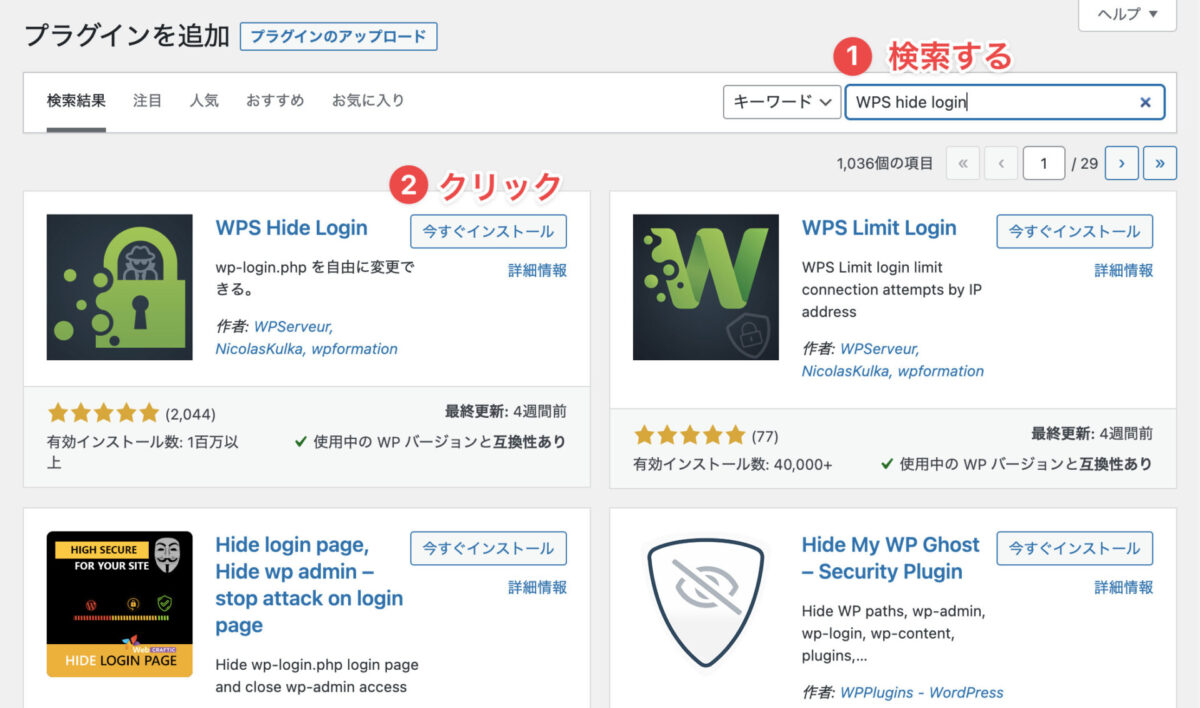
有効化ボタンをクリックしてWPS Hide Loginの機能が適用されるようにしておきましょう!
ちなみに有効化した時点でログインURLは初期設定のhttps://[your-domain.com]/login/に切り替わっています。
このままではセキュリティ度が弱いので設定画面へ移動し、もっと複雑な文字列に変更しましょう。
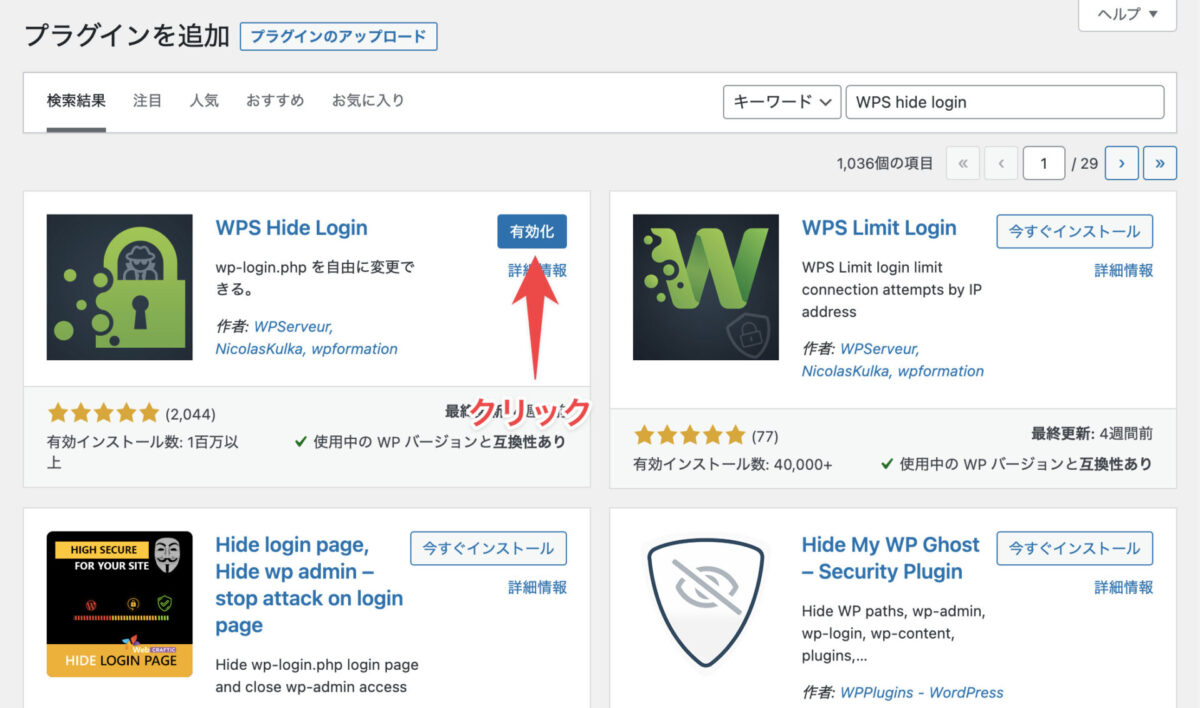
WPS Hide Loginの設定は「サイドバー」→「設定」→「一般」の最下部に配置されています。
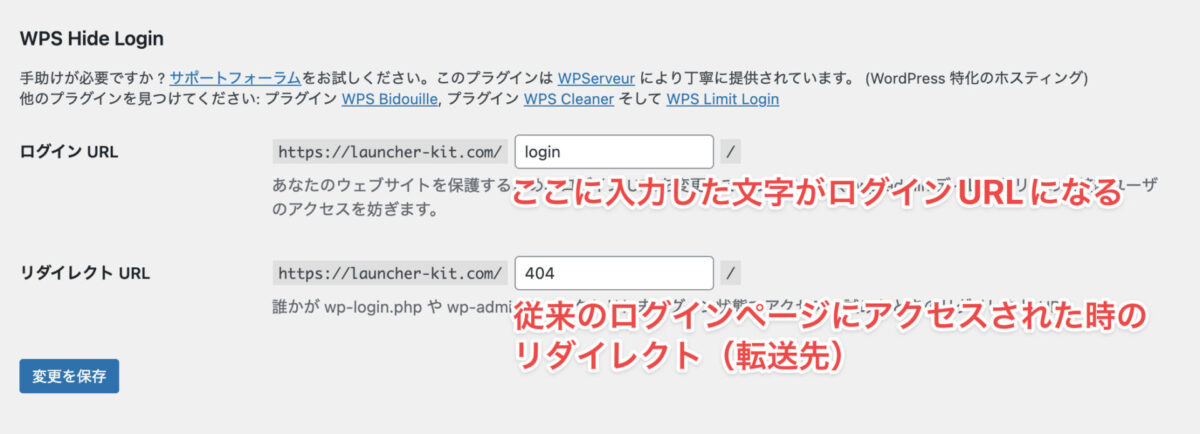
ログインURLは以下のルール内で設定しましょう!
- 必須ルール
- 半角英数字のみ
- 小文字のみ
- 記号は
.と-のみ
- 推奨ルール
- ランダムな文字列
- 12文字以上
- 設定例(このまま使用しないでください)
- 9in3tsqj9w2j
リダイレクトURLは特に事情がない限りは404で問題ないでしょう。
ログインURLを入力して変更を保存ボタンをクリックすると新しいログインURLが表示されます。
次回以降のログイン時にURLが分からずログインできない…とならないよう、必ずブックマーク等しておいてください。
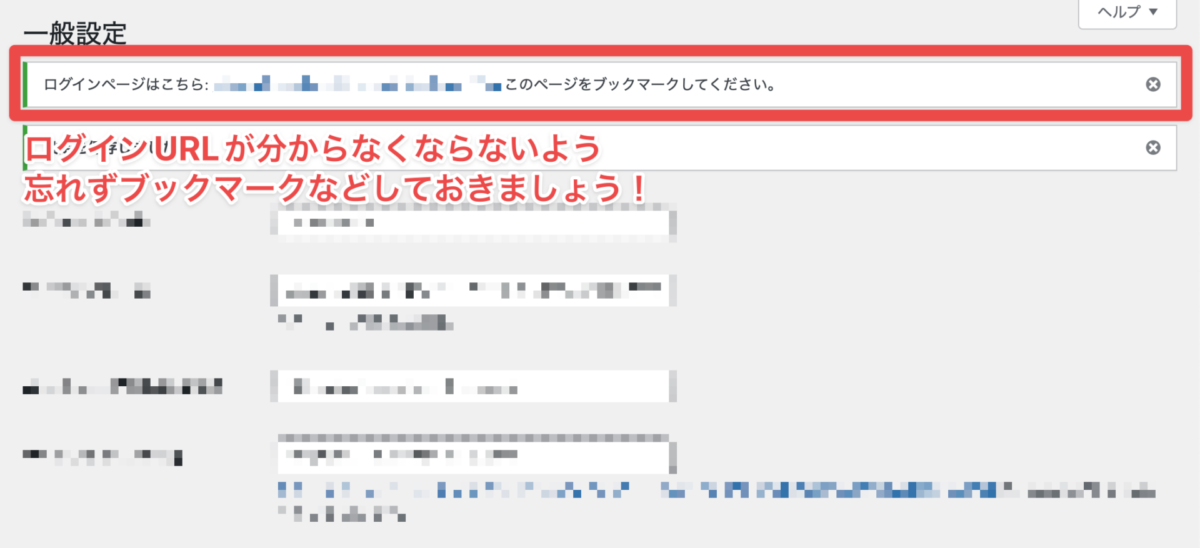
ここまで無事に終了すれば無事にWPS Hide Loginの導入と設定まで完了です!
これで第三者があなたのWordPressサイトのログインページに辿り着くことは非常に困難になりました。
おつかれさまでした!


